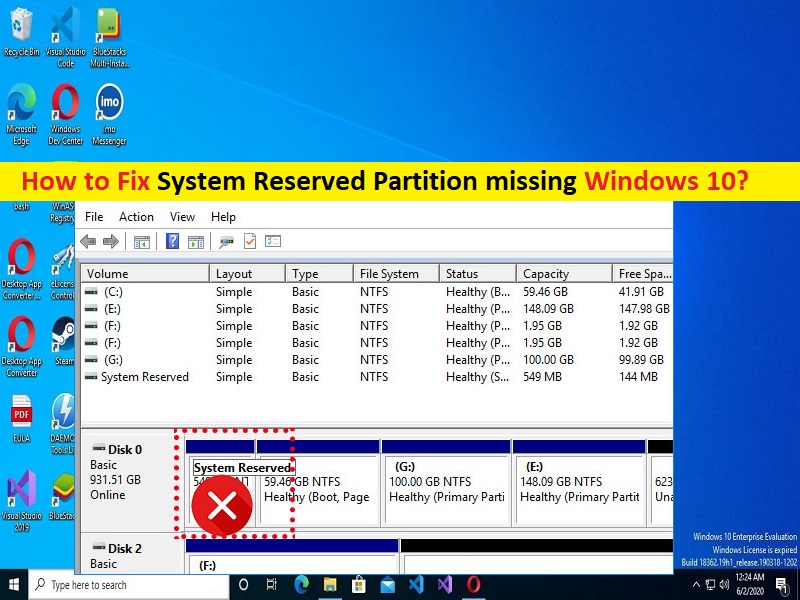
Consejos para reparar la partición reservada del sistema que falta en Windows 10:
En esta publicación, vamos a discutir cómo reparar la partición reservada del sistema que falta en Windows 10. Se le guiará con pasos/métodos sencillos para resolver el problema. Comencemos la discusión.
Problema de “Falta la partición reservada del sistema” en Windows 10:
“Partición reservada del sistema”: cuando instala el sistema operativo Windows 10 en un disco formateado limpio, primero crea una partición en el disco al iniciar el disco duro y esta partición se llama “Partición reservada del sistema”. Después de eso, utiliza el espacio restante en disco no asignado para crear la unidad del sistema e instalar el sistema operativo Windows. La partición reservada del sistema contiene BCD (base de datos de configuración de arranque), el código del administrador de arranque, el entorno de recuperación de Windows y reserva espacio para los archivos de inicio que puede necesitar BitLocker, en caso de que utilice la función Cifrado de unidad BitLocker.
Sin embargo, varios usuarios informaron que se enfrentaron al problema de falta de partición reservada del sistema de Windows 10 o partición reservada del sistema en su computadora con Windows 10 cuando intentaron actualizar Windows 10. Este problema indica que no puede finalizar la operación de actualización de Windows 10 en la computadora y cuando intenta para actualizar, recibe el siguiente error:
“No se pudo instalar Windows 10. No pudimos actualizar la partición de reserva del sistema”
Este error aparece al actualizar el sistema operativo Windows 10, posiblemente debido a la falta de SRP (partición reservada del sistema) en la computadora. Es posible que haya eliminado accidentalmente la Partición reservada del sistema o que esté oculta dentro de su computadora, por eso se enfrenta al problema. Si está buscando formas de recuperar la Partición reservada del sistema, puede recuperar la Partición reservada del sistema con nuestras instrucciones para esto. Vamos por la solución.
Cómo reparar la partición reservada del sistema que falta en Windows 10?
Método 1: partición reservada del sistema reconstruida o reparada/partición reservada del sistema eliminada a través del símbolo del sistema
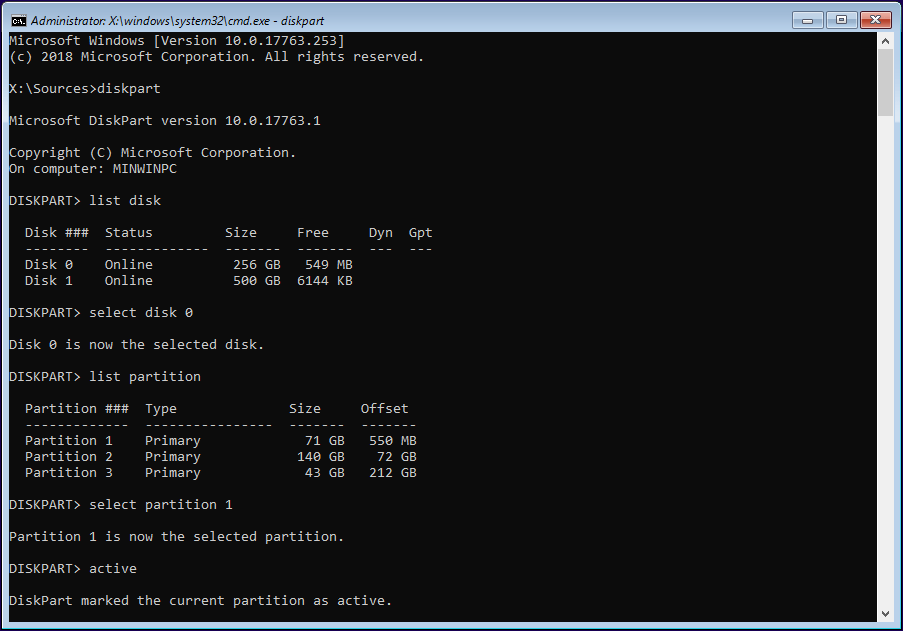
Paso 1: inserte el USB de arranque del medio de instalación de Windows 10 en su computadora e inicie su computadora con él, y presione las teclas ‘MAYÚS + F10’ en el teclado para abrir el ‘Símbolo del sistema’
Paso 2: escriba el siguiente comando y presione la tecla ‘Enter’ para ejecutar.
bootrec /fixmbr
Paso 3: si recibe el error “Elemento no encontrado”, es posible que primero deba marcar la partición de arranque como activa con diskpart. Ejecuta los siguientes comandos
diskpart
select disk 0
list partition
select partition #
Paso 4: seleccione la partición ‘Reservada por el sistema’ si la tiene o la partición del sistema operativo Windows
Paso 5: Ahora, ejecute el comando ‘Activo’ y luego ejecute el comando ‘Salir’
Paso 6: ahora, ejecute los siguientes comandos en el símbolo del sistema
bootrec /fixboot
bootrec /rebuildbcd
Paso 7: Una vez ejecutado, reinicie su computadora normalmente y verifique si el problema está resuelto.
Método 2: restaurar la partición reservada del sistema faltante/eliminada con el software Partition Manager
Puede solucionar el problema restaurando la partición reservada del sistema perdida o eliminada mediante el software Partition Manager, un software de terceros de EaseUS.
Paso 1: Abra su navegador y descargue e instale EaseUS Partition Manager desde el sitio oficial
Paso 2: Una vez instalado, inícielo y haga clic en ‘Recuperación de partición’ en el menú superior. Aparecerá una nueva ventana y le pedirá que seleccione un disco para comenzar a buscar particiones perdidas. Seleccione el disco deseado y haga clic en ‘Escanear’
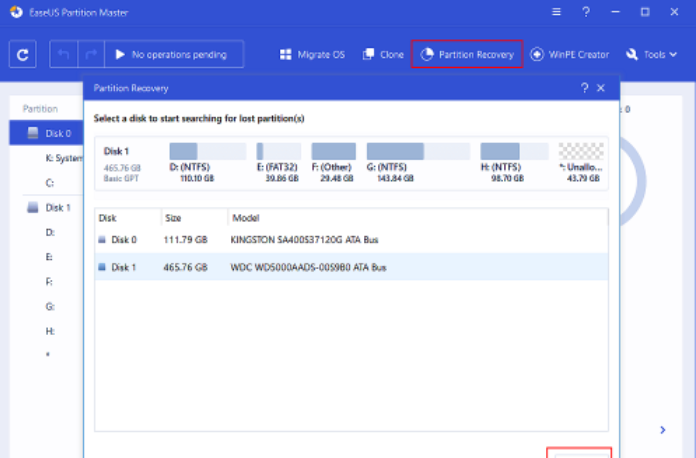
Paso 3: Esto comenzará a escanear y puede pausar el escaneo en cualquier momento haciendo clic en ‘Continuar’ cuando aparezcan las particiones perdidas para iniciar la recuperación de datos
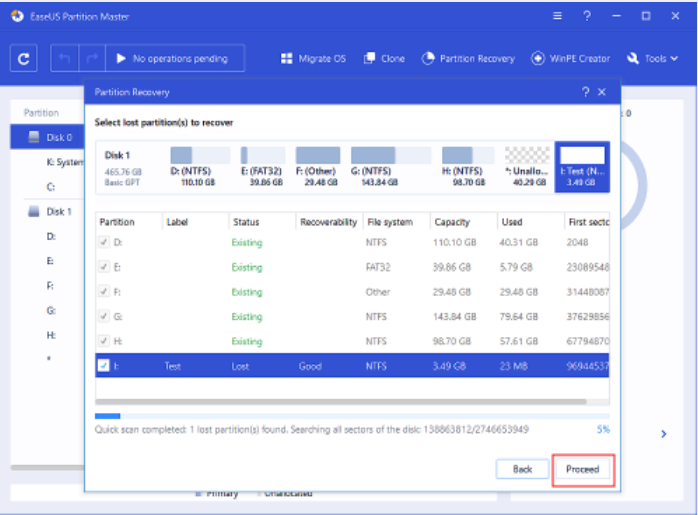
Paso 4: puede hacer doble clic en la partición que está buscando para obtener una vista previa de su contenido. Tan pronto como se hayan encontrado la partición y los datos perdidos, haga clic en ‘Recuperar ahora’ o, de lo contrario, continúe con ‘Continuar escaneando’ para obtener más recuperación de datos perdidos
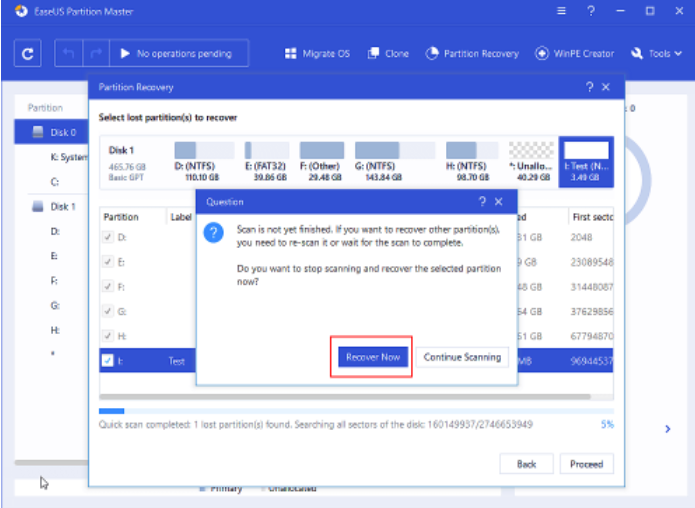
Paso 5: Una vez pescado, haga clic en ‘Finalizar’. Su partición perdida debería aparecer en su disco y luego verifique si funciona para usted.
Solucionar problemas de PC con Windows con la ‘Herramienta de reparación de PC’:
La ‘Herramienta de reparación de PC’ es una forma fácil y rápida de encontrar y corregir errores BSOD, errores DLL, errores EXE, problemas con programas/aplicaciones, infecciones de malware o virus en la computadora, archivos del sistema o problemas de registro y otros problemas del sistema con solo unos pocos clics.
⇓ Obtenga la herramienta de reparación de PC
Conclusión
Estoy seguro de que esta publicación lo ayudó en Cómo reparar la partición reservada del sistema que falta en Windows 10 de manera fácil. Puede leer y seguir nuestras instrucciones para hacerlo. Eso es todo. Para cualquier sugerencia o consulta, escriba en el cuadro de comentarios a continuación.